আপনি কি টাস্ক ম্যানেজারে Compattelrunner.exe-এর উচ্চ CPU ব্যবহার দেখছেন?
অথবা
এমনকি Microsoft Compatibility Telemetry কি তা আপনি জানেন না এবং আমার সিস্টেমে CompatTelrunner.exe এর উদ্দেশ্য কি?
একজন ব্যবহারকারীর মতে যখন তিনি তার Windows 8-কে Windows 10-এ আপগ্রেড করেন, তখন তিনি দেখেন যে তার হার্ড ডিস্ক CompatTelrunner.exe -এ পূর্ণ। এবং প্রায় 95% ব্যবহার করছে
প্রথমত, আপনাকে খুব বেশি চিন্তা করার দরকার নেই কারণ আপনি এতে একা নন এবং অনেক ব্যবহারকারী অভিযোগ করেছেন যে এটি কখনও কখনও ম্যালওয়্যার হিসাবে কাজ করে এবং Compattelrunner.exe-এর কারণে মাইক্রোসফ্টে সত্যিই হতাশ হয়ে পড়ে। Windows 11-এ উচ্চ CPU ব্যবহার।
কিন্তু,
CompatTelrunner.exe ঠিক করার জন্য আমরা আপনার জন্য সেরা সমাধানগুলির একটি তালিকা সংকলন করেছি উচ্চ CPU ব্যবহার
সমাধানে যাওয়ার আগে CompatTelrunner exe সংক্রান্ত কিছু গুরুত্বপূর্ণ প্রশ্ন থাকবে ভুল যা আপনার মনে থাকতে পারে।
Compattelrunner.exe কি?
Compattelrunner.exe হল একটি এক্সিকিউটেবল ফাইল এবং এর মানে হল Microsoft Compatibility Telemetry এবং এটি উইন্ডোজ 7, 8 এ প্রবর্তিত হয়েছিল এবং এটি উইন্ডোজ 10 এবং 11 এর সর্বশেষ সংস্করণেও পাওয়া যাবে।
Microsoft Compatibility Telemetry ব্যবহার এবং কর্মক্ষমতা ডেটা সংগ্রহ করে এবং Microsoft IP ঠিকানায় পাঠায় যাতে Windows ডিভাইস সুরক্ষিত হতে পারে এবং ব্যবহারকারীর অভিজ্ঞতা উন্নত করা যায়।
Compattelrunner.exe C:/Windows/System32/-এ বরাদ্দ করা হয়েছে ফোল্ডার এবং ফাইলের আকার প্রায় 141 KB .
সুতরাং, যখনই Compattelrunner exe ব্যবহারকারীর ডেটা Microsoft আইপি অ্যাড্রেসগুলিতে পাঠাবে এটা স্পষ্ট যে এটি উচ্চ ডিস্ক/সিপিইউ ব্যবহার করবে এবং এটি নিষ্ক্রিয় করলে Windows OS-এর সাথে সম্পর্কিত অন্যান্য সিস্টেমের ত্রুটি দেখা দেবে।
আমার কি CompatTelRunner exe নিষ্ক্রিয় করা উচিত?
আমি আপনাকে CompatTelrunner.exe অক্ষম করার সুপারিশ করব না যেহেতু আপনার সিস্টেমের নিরাপত্তা এবং ভালো ব্যবহারকারীর অভিজ্ঞতার জন্য সংগৃহীত সমস্ত ডেটা একবার বন্ধ হয়ে গেলে আর সংগ্রহ করা হবে না, আপনার ওএসও বেশি সুরক্ষিত থাকবে না।
এবং যদি CompatTelrunner.exe হয় আপনার অনেক CPU সম্পদ ব্যবহার করে তাহলে নিষ্ক্রিয় করাই একমাত্র বিকল্প।
এছাড়াও পড়ুন: ফিক্সড:WaasMedic Agent.exe উচ্চ ডিস্ক ব্যবহার?
CompatTelRunner exe কি একটি ভাইরাস?
Compattelrunner exe Compattelrunner.exe হিসেবে সম্পূর্ণ নিরাপদ মাইক্রোসফ্ট কর্পোরেশন দ্বারা ডিজিটালভাবে স্বাক্ষরিত একটি বৈধ প্রোগ্রাম এবং বেশিরভাগ ব্যবহারকারী এটি নিরাপদ খুঁজে পায়নি৷
৷যেহেতু এটি বৈধ তাই হ্যাকাররা পরিবর্তন করতে এবং CompatTelrunner.exe-এর মাধ্যমে তাদের অবৈধ কার্যকলাপ চালানোর জন্য প্রোগ্রামে আক্রমণ করতে পারে। .
তাছাড়া, আপনি যদি একজন Windows XP ব্যবহারকারী হন এবং আপনি যদি এই Microsoft Compatibility Telemetry দেখতে পান আপনার পিসিতে প্রসেস চলছে তাহলে এটি একটি অবাঞ্ছিত প্রোগ্রাম কারণ এই ফাইলটি আর সেখানে কাজ করে না।
এছাড়াও, আমরা আমাদের সন্দেহ দূর করতে পারি যে Compattelrunner.exe এটি একটি ভাইরাস নাকি ফাইলের অবস্থান চেক করে এটির ডিফল্ট ফাইল অবস্থানে থাকা উচিত যখন এটি মূলত তৈরি করা হয়েছিল৷
কিন্তু তবুও, নিরাপদে থাকার জন্য আপনি টাস্ক ম্যানেজারের মাধ্যমে পরীক্ষা করে দেখতে পারেন যে ভাইরাস আছে কি না:
- একসাথে টিপুন Ctrl + Shift + Esc টাস্ক ম্যানেজার খোলার জন্য কী
- বিশদ বিবরণে যান এবং Compattelrunner.exe খুঁজুন
- এছাড়াও বর্ণনা কলামের নীচে আপনার ডানদিকে নাম নিশ্চিত করুন৷ সঠিক।
- এতে ডান-ক্লিক করুন এবং ফাইলের অবস্থান খুলুন৷ নির্বাচন করুন৷
- যদি এটি C:\Windows\System32 এ অবস্থিত
এবং যদি এটি প্রদত্ত ঠিকানায় না থাকে তবে এটি একটি ভাইরাস বা স্পাইওয়্যার হতে পারে তাই আমার পরামর্শ হল আপনার পিসিতে ইনস্টল করা আপনার অ্যান্টি-ভাইরাস প্রোগ্রামের সাহায্যে একটি সম্পূর্ণ সিস্টেম স্ক্যান চালানোর জন্য৷
ভিডিও নির্দেশিকা:মাইক্রোসফ্ট সামঞ্জস্যপূর্ণ টেলিমেট্রি?
সমাধান 1:অক্ষম করুন টেলিমেট্রিকে অনুমতি দিন স্থানীয় গ্রুপ নীতি সম্পাদকের মাধ্যমে
Windows 10/11-এ Windows Telemetry প্রোগ্রামের চারটি স্তর রয়েছে এবং সেগুলি হল নিরাপত্তা, মৌলিক, উন্নত এবং সম্পূর্ণ৷
তাই Compattelrunner.exe উচ্চ CPU ঠিক করতে ব্যবহারের জন্য আপনাকে এটিকে মৌলিক স্তরে চালাতে হবে/স্থানীয় গ্রুপ নীতি সম্পাদকের সাহায্যে এটি নিষ্ক্রিয় করতে হবে।
আপনি কীভাবে এটি করতে পারেন তা এখানে:
- Windows Key + R টিপুন সংলাপ চালান চালু করতে বক্স।
- gpedit.msc টাইপ করুন এবং এন্টার টিপুন
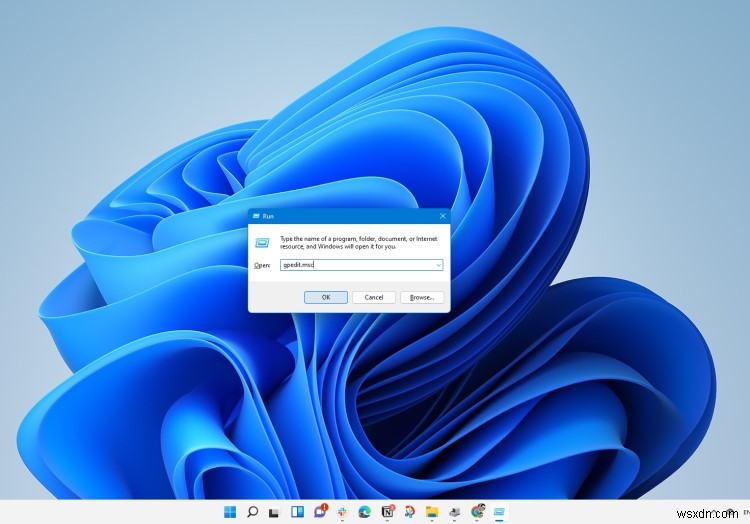
- লোকাল গ্রুপ পলিসি এডিটরে কম্পিউটার কনফিগারেশনে ডাবল-ক্লিক করুন বাম ফলকে অবস্থিত৷
- এখন আপনি নীচের কয়েকটি ফোল্ডার দেখতে পাবেন এবং প্রশাসনিক টেমপ্লেট-এ ডাবল ক্লিক করুন .
- এর পর Windows Components-এ ডাবল-ক্লিক করুন।
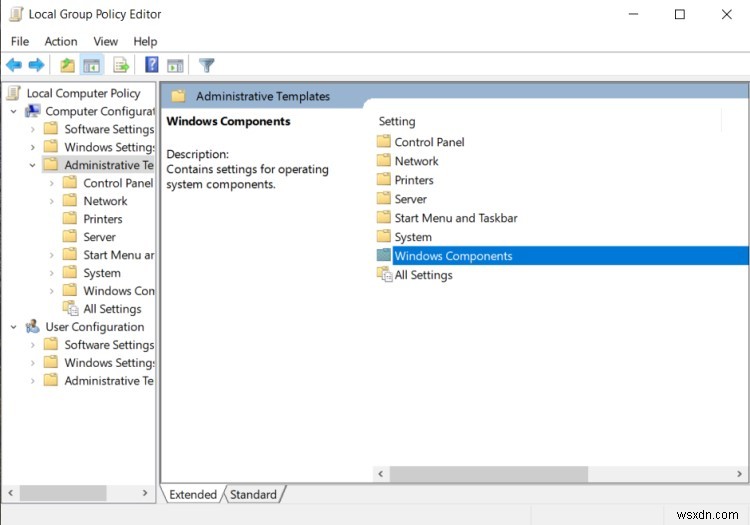
- এখন ডেটা সংগ্রহ এবং পূর্বরূপ বিল্ডগুলি সনাক্ত করতে নীচে স্ক্রোল করুন ফোল্ডার এবং যখন আপনি এটি খুঁজে পান তখন এটিতে ক্লিক করুন।
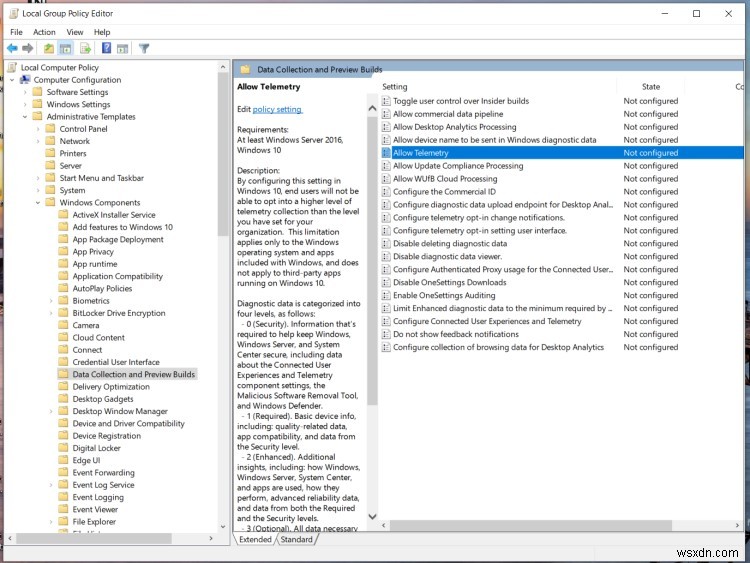
- ডেটা সংগ্রহ এবং প্রিভিউ বিল্ডস-এ , আপনি ডানদিকে কয়েকটি বিকল্প দেখতে পাবেন এবং আপনাকে টেলিমেট্রিকে অনুমতি দিন বেছে নিতে হবে
- Allow Telemetry -এ ডান-ক্লিক করুন এবং সম্পাদনা নির্বাচন করুন .
- অক্ষম-এ ক্লিক করুন এবং তারপর প্রয়োগ করুন এ ক্লিক করুন এবং ঠিক আছে .
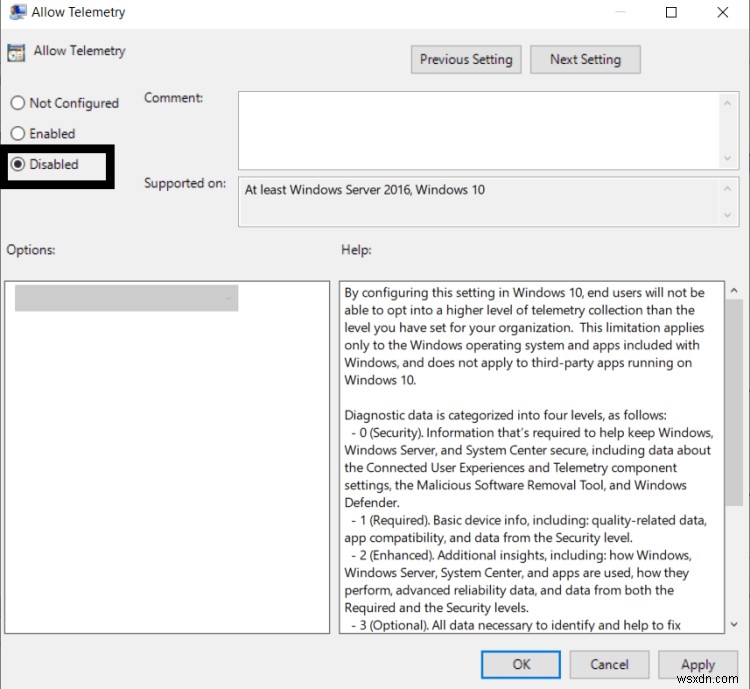
- এখন আপনার পিসি পুনরায় চালু করুন এবং Compattelrunner.exe কিনা তা পরীক্ষা করুন উচ্চ CPU ব্যবহার চলে গেছে কি না।
একটি উচ্চ CPU ত্রুটি আছে চেক আউট: Acrord32.exe কি?
সমাধান 2:রেজিস্ট্রি এডিটর থেকে CompatTelrunner নিষ্ক্রিয় করুন
আপনি যদি Windows 8 বা Windows 10/11 হোম সংস্করণ ব্যবহারকারী হন তাহলে আপনি Compattelrunner অক্ষম করতে এবং Compattelrunner.exe উচ্চ CPU ব্যবহার থেকে মুক্তি পেতে রেজিস্ট্রি সম্পাদক ব্যবহার করতে পারেন।
সুতরাং, আপনাকে যা করতে হবে তা এখানে:
- Windows Key + R টিপুন সংলাপ চালান চালু করতে বক্স।
- regedit টাইপ করুন এবং Enter টিপুন
- রেজিস্ট্রি এডিটর উইন্ডোতে কম্পিউটারে ডাবল-ক্লিক করুন আইকন।
- আপনি অনেকগুলি ফোল্ডার দেখতে পাবেন এবং আপনাকে HKEY_LOCAL_MACHINE-এ ডাবল-ক্লিক করতে হবে
- এখন আপনাকে সফ্টওয়্যার-এ ডাবল-ক্লিক করতে হবে এবং তারপর নীতি খুঁজুন ফোল্ডার
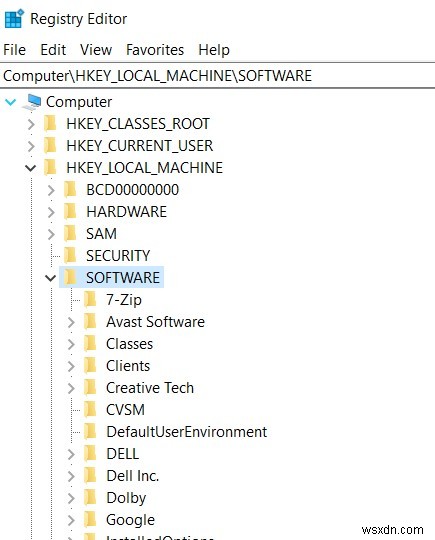
- নীতিতে ক্লিক করার পর ফোল্ডার Microsoft> Windows-এ ডাবল-ক্লিক করুন
- ডেটা সংগ্রহ-এ ক্লিক করুন এবং ডান খালি জায়গায় ডান-ক্লিক করুন।
- এখন নতুন ফোল্ডারের নাম দিন টেলিমেট্রিকে অনুমতি দিন এবং Enter টিপুন .
- Allow Telemetry -এ ডাবল-ক্লিক করুন ফোল্ডার এবং মান ডেটাতে 0 টাইপ করুন

- এবং ঠিক আছে ক্লিক করুন পরিবর্তনগুলি সংরক্ষণ করতে এবং Compattelrunner.exe উচ্চ CPU ব্যবহার কিনা তা পরীক্ষা করতে সমাধান হয় বা না হয়।
যদি উপরের সমাধানটি Compattelrunner.exe ঠিক না করে উচ্চ CPU ব্যবহার আপনাকে পরবর্তী সমাধান অনুসরণ করতে হবে।
সমাধান 3:নিষ্ক্রিয় করুন Microsoft সামঞ্জস্য মূল্যায়নকারী টাস্ক শিডিউলার
থেকেঅক্ষম করা এবং Compattelrunner.exe এর সাথে সম্পর্কিত কাজ উচ্চ ডিস্ক ব্যবহার ঠিক করবে।
সুতরাং আপনি কিভাবে কম্প্যাটেলরানার অক্ষম করতে পারেন তা এখানে টাস্ক শিডিউলারের মাধ্যমে:
- অনুসন্ধান আইকনে ক্লিক করুন টাস্কবারে নীচে অবস্থিত৷
- টাইপ করুন টাস্ক শিডিউলার এবং এটি খুলতে ক্লিক করুন।
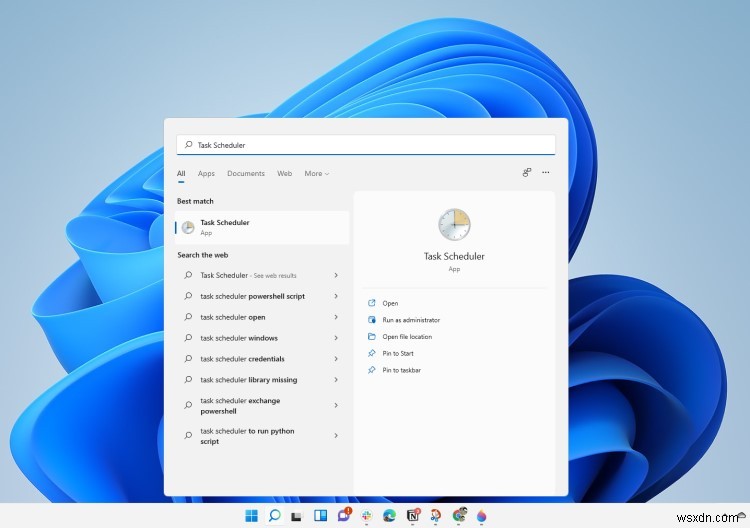
- বাম ফলক থেকে টাস্ক শিডিউলার লাইব্রেরি> Microsoft-এ ডাবল-ক্লিক করুন।
- আবার Windows> Application Experience-এ ডাবল-ক্লিক করুন
- ডান প্যানেলে Microsoft সামঞ্জস্য মূল্যায়নকারী চেক করুন এবং এটিতে ডান-ক্লিক করুন এবং অক্ষম করুন নির্বাচন করুন .
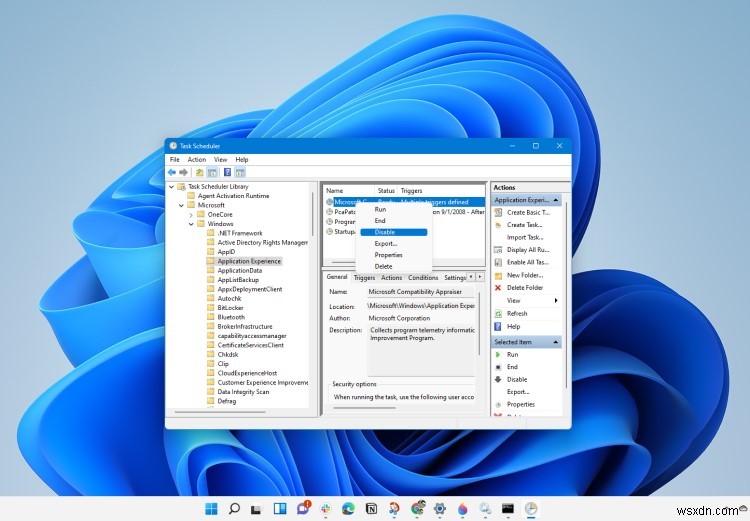
- আপনার পিসি রিস্টার্ট করার পর Compattelrunner.exe কিনা চেক করুন উচ্চ ডিস্ক ব্যবহার স্থির করা হয়েছে।
এছাড়াও পড়ুন৷ : ফিক্স:মাইক্রোসফ্ট ব্লক লেভেল ব্যাকআপ ইঞ্জিন পরিষেবা?
সমাধান 4:মাইক্রোসফ্ট সামঞ্জস্যপূর্ণ টেলিমেট্রি ঠিক করতে MSConfig ব্যবহার করে একটি ক্লিন বুট সম্পাদন করা
ক্লিন বুট আপনাকে ব্যাকএন্ডে চলমান অপ্রয়োজনীয় অ্যাপ্লিকেশনগুলি দূর করতে সাহায্য করবে৷
এছাড়াও, এটি Compattelrunner.exe ঠিক করতে সাহায্য করবে৷ এবং উচ্চ CPU ব্যবহারে সাহায্যকারী দূষিত ফাইলটিকে প্রতিস্থাপন করবে।
এবং একে অপরের সাথে সাংঘর্ষিক যে কোনো অ্যাপ্লিকেশন বন্ধ করুন৷
৷এখানে কিভাবে একটি ক্লিন বুট সম্পাদন করতে হয়:
- Windows বাটন + R কী টিপুন
- ডালাগ বক্স চালান প্রদর্শিত হবে
- “msconfig“ টাইপ করুন এবং Enter টিপুন .
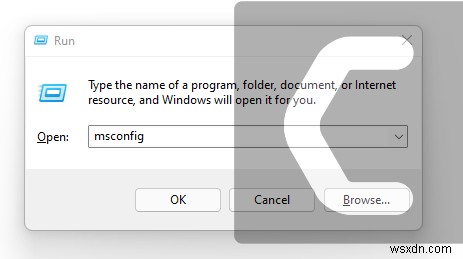
- সিস্টেম কনফিগারেশন উইন্ডো খুলবে
- সাধারণ ট্যাবে সিস্টেম পরিষেবা লোড করুন এবং স্টার্টআপ আইটেম বক্স লোড করুন আনচেক করুন যেহেতু এটি শুধুমাত্র Microsoft দ্বারা জারি করা পরিষেবাগুলি ব্যবহার করবে যখন আপনার পিসি রিবুট হবে।
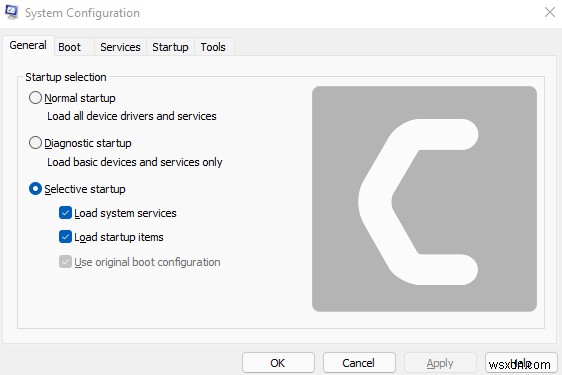
- এখন পরিষেবা ট্যাব নির্বাচন করুন এবং আনচেক করুন সমস্ত অপ্রয়োজনীয় পরিষেবা
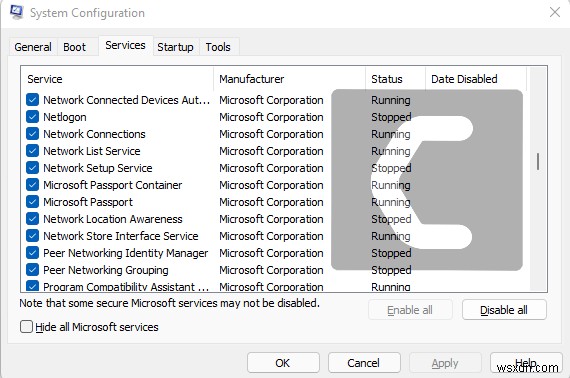
- শুধুমাত্র চেক করুন যারা উচ্চ সিপিইউ ব্যবহার করছেন না
- এবং আপনার ক্লিন বুট হয়ে গেছে এবং অপ্রয়োজনীয় পরিষেবাগুলি বাদ দেওয়া হয়
- আপনার পিসি রিস্টার্ট করার পর আপনার Compattelrunner.exe Windows 11-এ ত্রুটি সংশোধন করা হবে।
সমাধান 5:একটি সিস্টেম ফাইল চেক করুন
কখনও কখনও ক্ষতিগ্রস্ত ফাইল Windows 11-এ CompatTelrunner.exe উচ্চ সিপিইউ ব্যবহার করতে পারে এবং আপনার প্রোগ্রাম চালানো যাবে না।
সুতরাং, Sfc(সিস্টেম ফাইল পরীক্ষক) আপনাকে ত্রুটিগুলি স্ক্যান করতে সাহায্য করে এবং CompatTelrunner.exe হলে সেগুলি প্রতিস্থাপন করে নিজেই প্রতিলিপি করা হয়েছে।
CompatTelrunner exe ঠিক করার জন্য আপনাকে যা করতে হবে তা এখানে উচ্চ CPU ব্যবহার:
- কমান্ড প্রম্পট খুলুন একজন প্রশাসক হিসেবে, Windows Key + X টিপুন
- অথবা, অনুসন্ধান করুন “কমান্ড প্রম্পট” স্টার্টআপ মেনুতে, তারপর প্রশাসক হিসাবে চালান নির্বাচন করুন৷
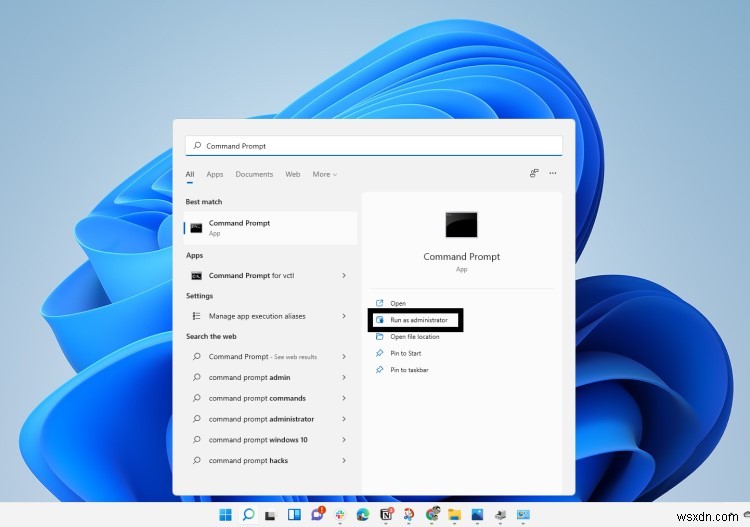
- টাইপ করুন “sfc/scannow”

- স্পেস সম্পর্কে সতর্ক থাকুন কমান্ডের মধ্যে।
- এই ক্রিয়াটি 20 মিনিট পর্যন্ত সময় নিতে পারে৷ তাই এতে বাধা দেবেন না।
- এর পর আপনার পিসি রিস্টার্ট করুন এবং CompatTelrunner.exe কিনা দেখুন উচ্চ CPU ব্যবহার সমাধান হয় বা না হয়।
এছাড়াও পড়ুন: MMC.exe ত্রুটি অবরুদ্ধ
সমাধান 6:CompatTelrunner.exe ঠিক করতে Windows 11 আপডেট করুন উচ্চ ডিস্ক ব্যবহার
কখনও কখনও আপনার পুরানো পিসি CompatTelrunner.exe এর প্রধান কারণ উচ্চ ডিস্ক ব্যবহার
আপনার পিসির সেরা পারফরম্যান্সের জন্য, আপনাকে নিশ্চিত করতে হবে যে আপনার Windows OS আপ টু ডেট আছে।
এবং নতুন আপডেটের সাথে, বাগ বা ত্রুটি যেমন Compattelrunner.exe এবং উচ্চ ডিস্ক ব্যবহার ঠিক করা হবে।
সুতরাং, এখানে আপনি কিভাবে আপনার Windows 11 OS আপডেট করতে পারেন:
- Windows আইকনে ক্লিক করুন
- সেটিংস আইকনে ক্লিক করুন এবং একটি নতুন উইন্ডো পপ আপ হবে
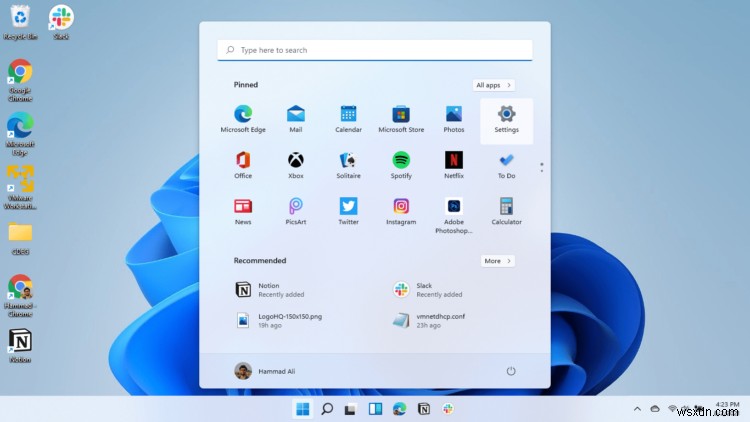
- উইন্ডোজ আপডেট নির্বাচন করুন বাম মেনু থেকে
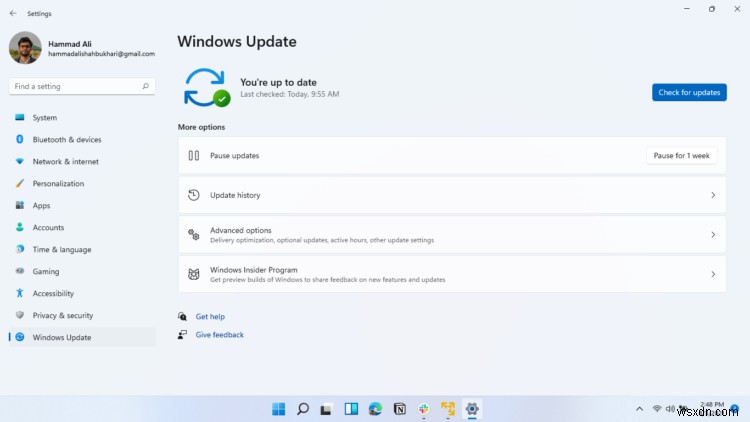
- নতুন উইন্ডো পপ আপ হবে
- তারপর চেক ফর আপডেট বোতামে ক্লিক করুন।
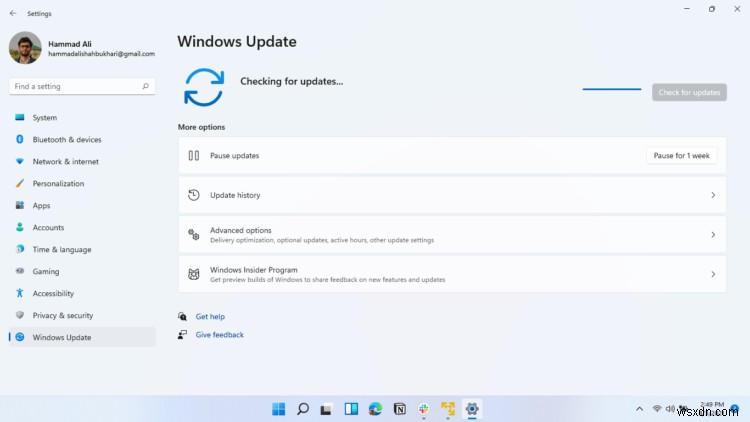
- কোনও আপডেট থাকলে তা আপডেট করা শুরু হবে পিসি
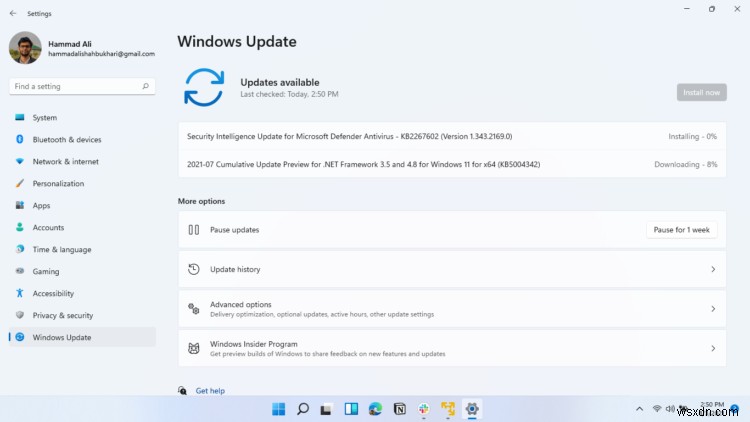
- Windows OS আপডেট করতে কিছু সময় লাগবে এবং তার পরে, আপনি পুনরায় চালু করতে পারেন আপনার পিসি।
উপরের সমাধানটি কাজ না করলে আপনি Compattelrunner.exe ঠিক করার জন্য পরবর্তী সমাধানে যেতে পারেন
এছাড়াও পড়ুন৷ :TOASTER.EXE ব্যর্থ হয়েছে
সমাধান 7:Compattelrunner.exe ঠিক করার জন্য ভাইরাস এবং হুমকির জন্য স্ক্যান করুন
আপনি যখন কোনো ক্ষতিকারক ওয়েবসাইট থেকে কিছু ডাউনলোড করেন তখন আপনি এটি দিয়ে একটি ভাইরাস ডাউনলোড করতে পারেন।
যদিও আপনার পিসিতে একটি অ্যান্টিভাইরাস ইনস্টল করা আছে তবুও এটি আপনার সিস্টেমকে 100% রক্ষা করতে পারে না।
এছাড়াও, এটি Compattelrunner.exe এর দিকে নিয়ে যেতে পারে উচ্চ ডিস্ক/সিপিইউ/নেটওয়ার্ক ব্যবহার।
সুতরাং, Compattelrunner.exe কাটিয়ে উঠতে Windows 11-এ উচ্চ ডিস্কের ব্যবহার Windows 11 বিল্ট-ইন ভাইরাস সুরক্ষা সফ্টওয়্যার ব্যবহার করে ভাইরাসগুলির জন্য স্ক্যান করা সবচেয়ে ভাল৷
৷এখানে কিভাবে:
- অনুসন্ধান -এ ক্লিক করুন আইকন
- সেটিংস নির্বাচন করুন৷ ৷
- এখন গোপনীয়তা ও নিরাপত্তা> উইন্ডোজ নিরাপত্তা-এ ক্লিক করুন
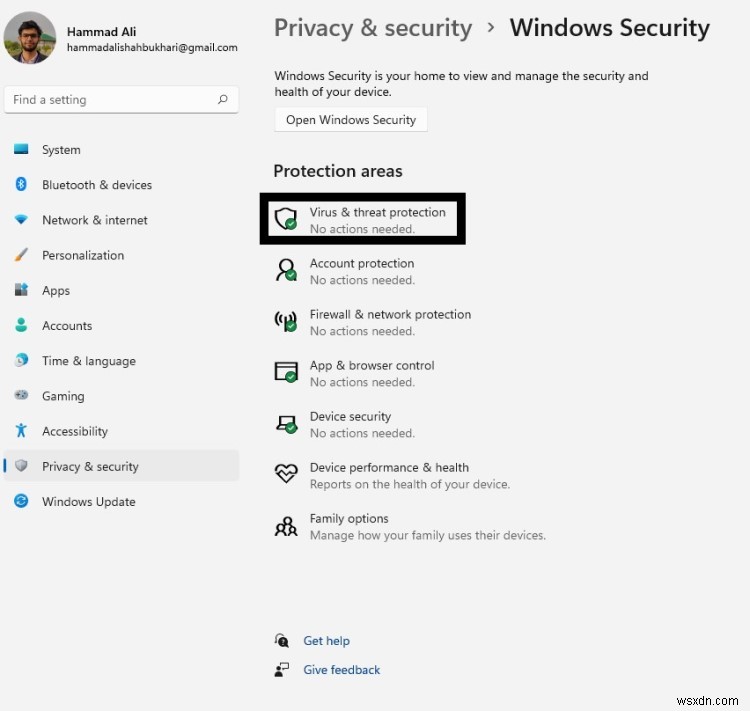
- ভাইরাস এবং হুমকি সুরক্ষা নির্বাচন করুন এবং দ্রুত স্ক্যান-এ ক্লিক করুন .
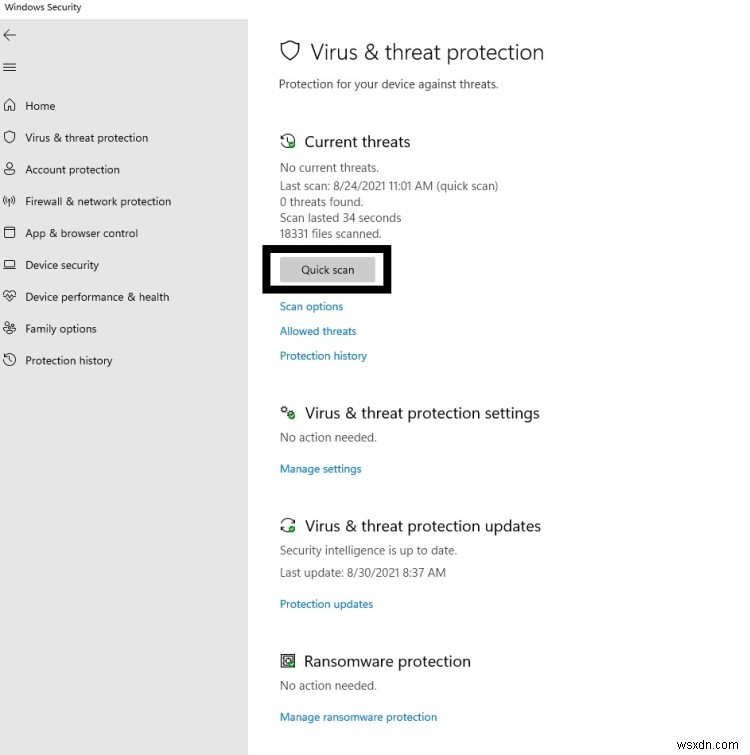
- স্ক্যান করার জন্য অপেক্ষা করুন শেষ করতে এবং এটি আপনাকে জানাবে কিভাবে ভাইরাস মোকাবেলা করতে হয় সরান অথবা ব্লক করুন।
- তারপর Compattelrunner.exe দেখতে আপনার পিসি রিস্টার্ট করুন হাই ডিস্ক স্থির করা হয়েছে।
উপসংহার
সুতরাং, Windows 11-এ Compattelrunner.exe উচ্চ সিপিইউ ব্যবহার ঠিক করার ক্ষেত্রে আমরা আপনার জন্য এই সেরা সমাধানগুলি পেতে পারি এবং
আপনার সিস্টেম থেকে perfmon.exe নিষ্ক্রিয় করা খুব একটা সহজ কাজ নয় এবং আমরা এটির সুপারিশও করি না তাই আমরা আপনাকে সেরা সম্ভাব্য সমাধান দিয়েছি।
সব সমাধান চেষ্টা করে দেখুন এবং Compattelrunner exe উচ্চ ডিস্ক ব্যবহার সম্পর্কিত অন্য কোনো সমাধান থাকলে অথবা যেকোনো ধরনের প্রশ্ন তাহলে নিচের মন্তব্য বিভাগে আমাদের জানান।
FAQs
-
Microsoft সামঞ্জস্যপূর্ণ টেলিমেট্রি নিষ্ক্রিয় করা কি নিরাপদ?

মাইক্রোসফ্ট কম্প্যাটিবিলিটি টেলিমেট্রি অক্ষম করা নিরাপদ নয় কারণ অনেক পরিষেবার উপর নির্ভর করে কিন্তু যদি এটি খুব বেশি GPU ব্যবহার করে এবং জিনিসগুলিকে ধীর গতিতে করা তারপর আপনি এটি নিষ্ক্রিয় করতে পারেন৷
৷ -
কেন CompatTelRunner exe ক্র্যাশ হয়?
CompatTelRunner exe দূষিত এর কারণে ক্র্যাশ হয়েছে ফাইল বা কখনও কখনও এটি যে ডেটা ব্যবহার করতে চায় তা দূষিত হয়৷
৷ -
CompatTelRunner exe কি নিরাপদ?

Compattelrunner.exe একটি ভাইরাস নয়৷ যদি না এটি নিজের প্রতিলিপি করে বা আপনার কম্পিউটারের ক্ষতি না করে তাই এটি সম্পূর্ণ নিরাপদ৷
৷ -
Compattelrunner.exe কোথায় অবস্থিত?
Compattelrunner.exe C:\Windows\System32-এ বরাদ্দ করা হয়েছে যেখানে এটি বিকাশের সময় স্টোর ডিফল্ট ছিল


